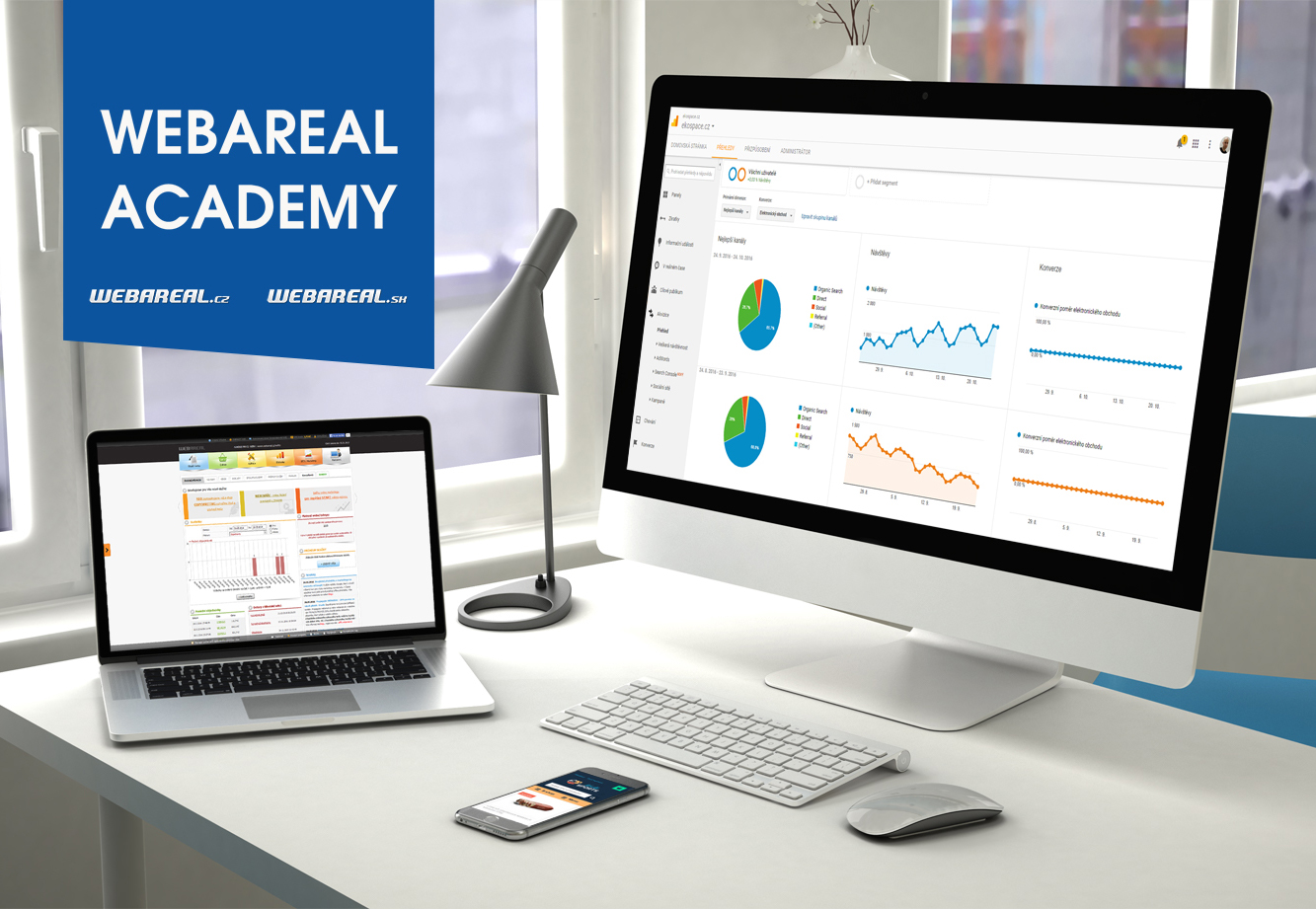Základní věcí, kterou se musíme zabývat, když se díváme na údaje, je, za jaké časové období informace jsou. Ukážeme si, jak nastavit časové období v Google Analytics.
V tomto 6. díle se již pomalu přesuneme k datům v Google Analytics. Nejdříve se ale podíváme, jak si nastavit časové období a jak porovnávat dvě různá časová období. Ale bude toho mnohem více.
Všechny díly ze série Webareal Academy o Google Analytics naleznete ZDE.
Webareal.cz – vytvořte si sami svůj e-shop a začněte vydělávat
Webareal.sk – vytvorte si sami svoj e-shop a začnite zarábať
Provizní program – propagujte WEBAREAL a získejte z každého nového eshopu 696 Kč / 27,84 € ročně
Facebook – sledujte co se u nás děje
Může vás zajímat

Ako ovplyvňuje influencer marketing nákupné rozhodovanie zákazníka
bohemiasoft - Čvc 25, 2024Influencer marketing sa stal neoddeliteľnou súčasťou moderného marketingového mixu. Vďaka tomuto prístupu môže značka využívať vplyv a dosah jednotlivcov na…

Srovnáme.cz: Vaše cesta k novým objednávkám
bohemiasoft - Čvc 22, 2024Jak vám může Srovnáme.cz pomoci k novým objednávkám a co vlastně tento cenový srovnávač umí pro spolupracující eshopaře udělat? Na…

S novými tarify Comgate má každý obchodník sazbu pod 1 % bez ohledu na platební metodu
bohemiasoft - Čvn 19, 2024Comgate představuje nové tarify. Poskytovatel platebních bran a terminálů doporučuje většině obchodníků tarif Easy, který má jednu sazbu 0,98 %…